Slik aktiverer du CTRL + C / Ctrl + V for å legge inn i Windows-kommandoprompt

En av de mer irriterende problemene med Windows-kommandoprompten er at du ikke kan lime inn noe i Vinduet bruker tastaturet enkelt - det krever bruk av musen. Slik løser du dette problemet.
Løsningen, som med mange Windows-mangler, er å bruke et raskt AutoHotkey-skript for å aktivere liming fra tastaturet. Hva det egentlig gjør er å ta ut innholdet i utklippstavlen, og bruk SendInput-funksjonen til å sende tastetrykkene veldig raskt til konsollvinduet.
Men først ... her er en annen måte å gjøre det på.
Aktiverer CTRL + C og CTRL + V i Windows 10
Alt du trenger å gjøre for å få kopiere og lime inn arbeid i Windows 10, er å høyreklikke på kommandolinjens tittellinje, velg Egenskaper ...

Og klikk deretter Aktiver nye Ctrl-tastetaster. Du må sannsynligvis klikke på avkrysningsboksen Aktiver eksperimentell konsoll først.
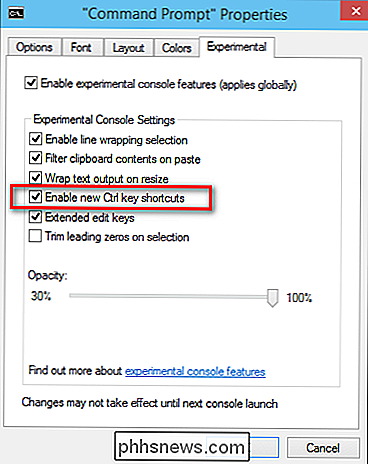
Og nå kan du kopiere og lime inn kommandoprompten.
Alternativ innbygd måte å lim inn fra tastaturet (Windows 10 , 8, 7 eller Vista)
Det er faktisk en måte å lime inn noe på tastaturet, men det er ikke veldig praktisk å bruke. Hva du må gjøre er å bruke Alt + Space tastaturkombinasjonen for å få fram vindumenyen, og trykk deretter E-tasten og deretter P-tasten. Dette vil utløse menyene og lime inn i konsollen.
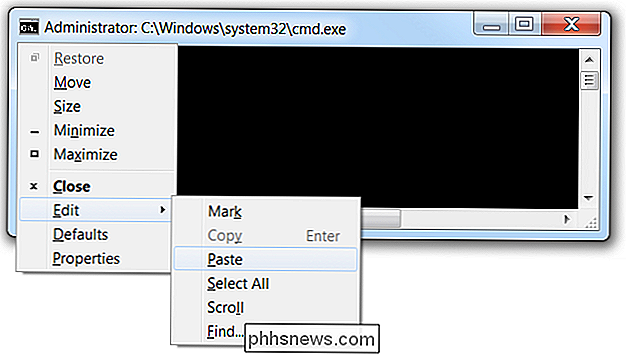
Når du er vant til å gjøre det, er det egentlig ikke så ille ... men hvem vil bruke en annen kombinasjon for ett program enn resten av Windows?
AutoHotkey Script Ctrl + V Awesomeness
Du må først forsikre deg om at du har installert AutoHotkey, og deretter opprett et nytt AutoHotkey-skript eller legg til følgende i ditt eksisterende skript. Vi har også gitt en nedlasting i tilfelle det er noen formateringsproblemer.
#IfWinActive ahk_class ConsoleWindowClass
^ V ::
SendInput {Raw}% utklippstavle%
retur
#IfWinActive
Hva dette skriptet gjør, er ganske enkelt å bruke SendInput-funksjonen til å sende dataene inn i vinduet, noe som er mye raskere enn noen annen metode.
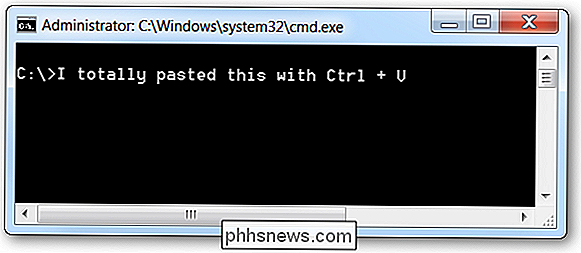
Merk: Skriptet limer ikke linjeskift veldig bra. Hvis du har en bedre løsning for det, er du velkommen til å gi oss beskjed i kommentarene, og vi oppdaterer innlegget.
Nedlastbart AutoHotkey Script
Grip bare på skriptet, lagre det hvor som helst, klikk på den for å starte den. Du kan drepe det via skuffikonet hvis du vil. Hvis du vil gjemme skuffikonet, legger du #NoTrayIcon til toppen av skriptet.
Last ned autosøkskriptet PasteCommandPrompt fra phhsnews.com

Hvorfor gjør du "Dir C:" Tilbake så forskjellige resultater fra "dir C: "?
Når du lærer om å bruke kommandolinjen og hva de forskjellige kommandoene kan gjøre, kan du kanskje lure på hvorfor får du slike forskjellige resultater for det som ser ut til å være nesten identiske kommandoer. Med det for øye, hjelper dagens SuperUser Q & A-innlegg en forvirret leser å forstå forskjellene.

Glemmer Windows Cache-kopier av filer på USB-stasjoner?
De fleste av oss gir aldri mye å tenke på hva som skjer i bakgrunnen når du kopierer filer fra ett sted til et annet. Oppgave og fortsett. Men er det en ekstra kopi igjen som vi ikke vet om? Med det i betraktning har dagens SuperUser Q & A-post svaret på et nysgjerrig lesers spørsmål. Dagens Spørsmål og Svar-sesjon kommer til oss med høflighet av SuperUser-en underavdeling av Stack Exchange, en fellesskapsdrevet gruppe av Q & A-nettsteder.



